3 способа создать потрясающие рамки в Google Документах

Узнайте, как добавить границы в Документы Google, включая создание рамок с помощью таблиц или изображений. Эффективные решения внутри!

Земля может быть всего лишь крошечной точкой в созвездии, но чем ближе мы приближаемся, тем понимаем, что она является домом для миллиардов живых душ, идеологий и религий. И что может быть лучше, чем Google Планета Земля, чтобы увидеть Землю с первого взгляда, верно?
Google Планета Земля - это виртуальное пространство, которое визуализирует трехмерное представление Земли на основе спутниковых снимков. Это платформа, которая позволяет нам просматривать всю Землю в виде трехмерного глобуса, где мы можем исследовать разные города, места и ландшафты с разных сторон. С помощью Google Планета Земля вы можете исполнить все свои странствующие желания исследовать мир, не выходя из дома.
Источник изображения: Wikipedia Commons
Вот несколько советов и приемов Google Планета Земля, которые помогут вам начать работу и использовать эту службу на профессиональном уровне.
Давайте начнем.
Также читайте: Любите просматривать в Chrome? Что ж, если да, то загрузите это расширение Earth View Chrome в свой браузер, чтобы просматривать красивый живописный фон каждый раз, когда вы открываете новую вкладку или окно просмотра.
Настроить предпочтение стиля карты
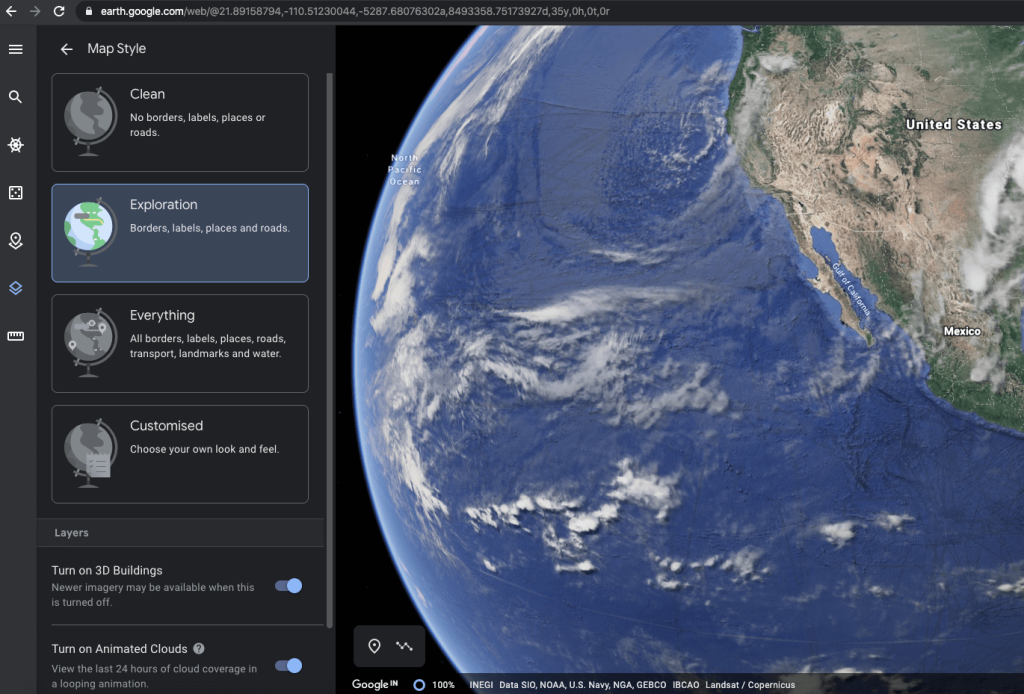
В главном окне Google Планета Земля перетащите указатель мыши в левую часть экрана и коснитесь значка с тремя горизонтальными линиями, чтобы открыть меню. В меню выберите вариант «Стиль карты». Google Планета Земля позволяет настроить предпочтительный стиль карты. Есть несколько вариантов на выбор, в том числе:
Прямо под этими параметрами вы также увидите несколько полезных опций, таких как «Включить 3D-здания», «включить анимированные облака» для просмотра облачного покрытия определенной области за последние 24 часа, а также опцию включения линий сетки, на которых отображаются линии широты и долготы. карта. Вы можете включить или отключить эти параметры в соответствии с вашими потребностями и требованиями, чтобы максимально использовать возможности Google Планета Земля.
Читайте также: Google Планета Земля получает новые крылья: давайте проверим их
Используйте инструмент измерения Google Планета Земля
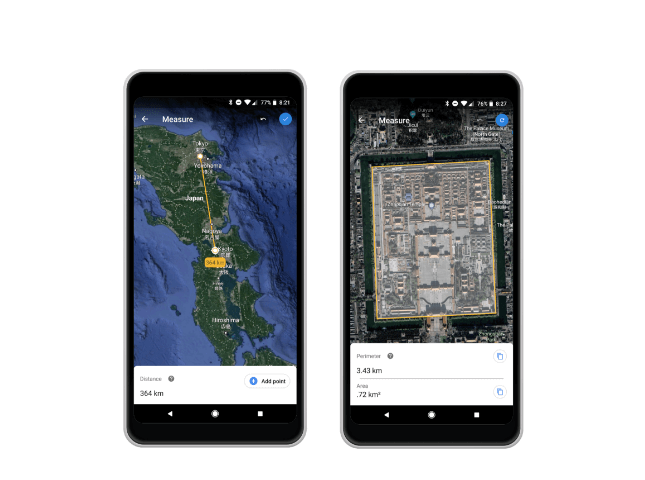
Интересно, как далеко вы находитесь от Эйфелевой башни? Или с Северного Ледовитого океана или с Северного полюса. Что ж, мы уверены, что вы должны быть пустыми в цифрах, но не сейчас. В Google Планета Земля есть инструмент "Измерение", который позволяет измерить точное расстояние между двумя областями. Не только в километрах или милях, инструмент «Измерить» также позволяет вам точно измерить размер или периметр определенного места.
Чтобы узнать больше о том, как использовать инструмент измерения Google Планета Земля, перейдите по этой ссылке.
Исторические карты со всего мира
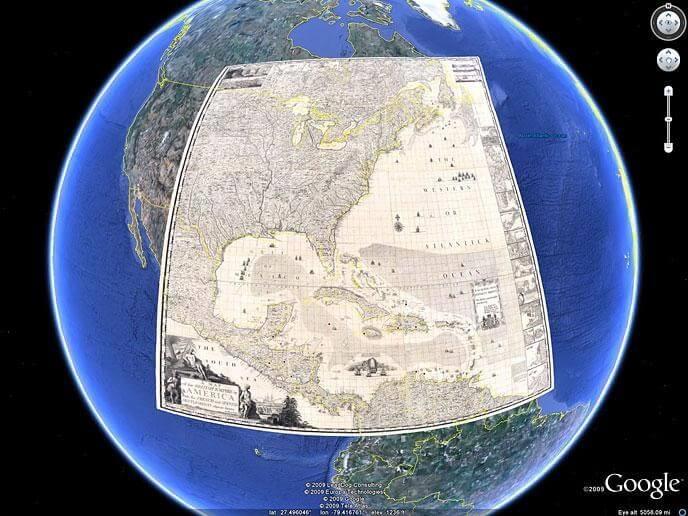
Источник изображения: Коллекция карт Дэвида Рамси.
Вы несете антропологическую атмосферу глубоко в сердце? Если утвердительно, то Google Планета Земля преподнесет вам приятный сюрприз. Коснитесь значка с тремя горизонтальными линиями в верхнем левом углу экрана и выберите «Путешественники». Прокрутите окно вниз, пока не увидите вариант «Исторические карты со всего мира», а затем нажмите на него. В правой части окна вы увидите исторические карты Рамси различных регионов. Чтобы уточнить поиск, вы также можете отсортировать результаты по времени, месту и масштабу. Вы готовы погрузиться в древние времена?
Также прочтите: Как использовать инструмент измерения Google Планета Земля
Наслаждайтесь просмотром улиц
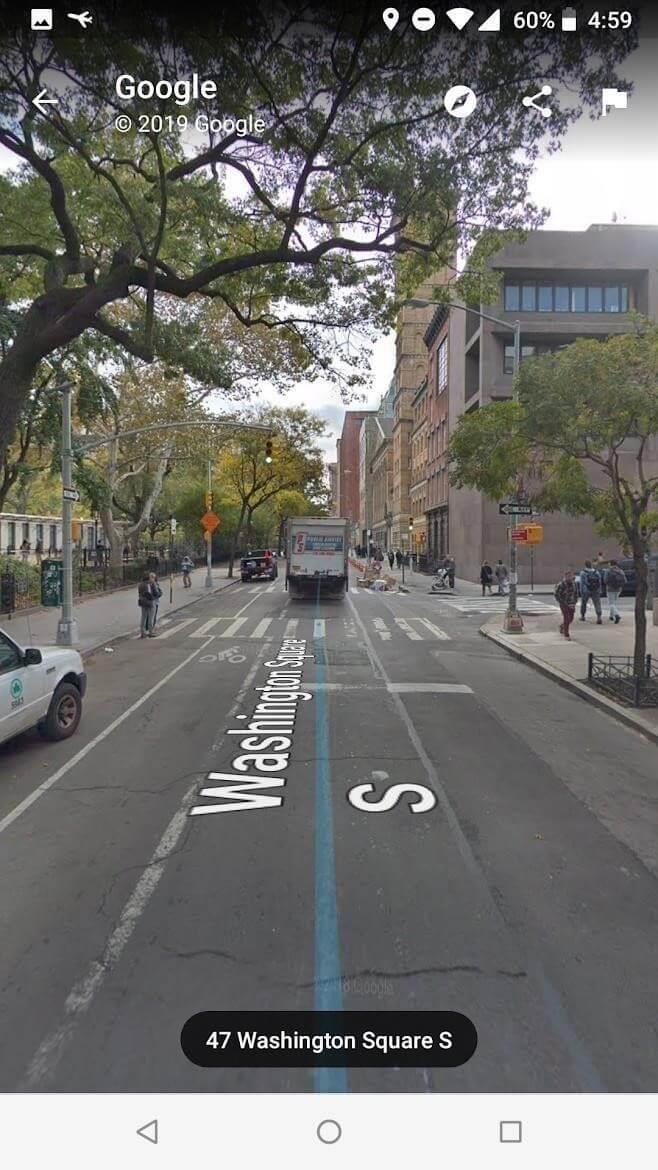
Нет ничего лучше, чем наслаждаться просмотром улиц на обширной карте Google Планета Земля. Использовать просмотр улиц довольно просто. Видите этот крошечный человеческий значок в правом нижнем углу экрана? Что ж, нажмите на нее и перетащите в любой уголок мира, чтобы увидеть улицу, как будто вы стоите там на месте. Как только просмотр улиц включен, вы также можете использовать клавиши курсора для самостоятельной навигации и исследования местности.
Очистить историю поиска
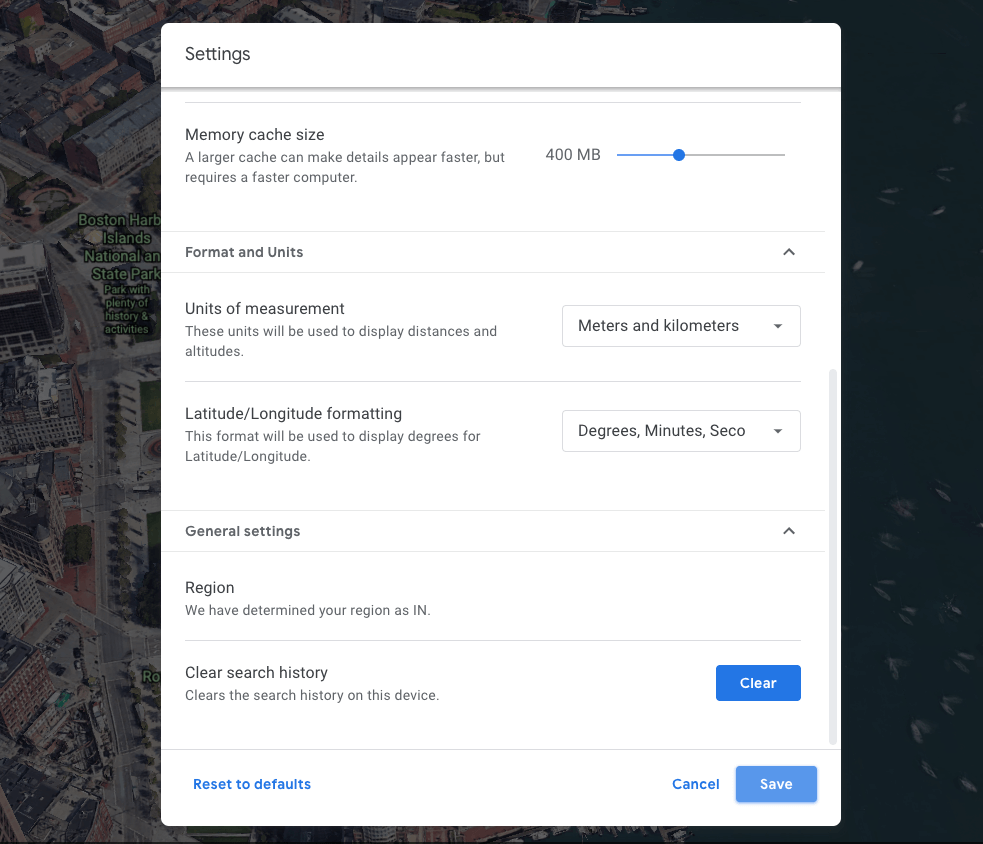
Совершенно заблудившись, исследуя новые места на Google Планета Земля, вы можете потерять счет времени. Когда вы закончите использовать Google Планета Земля, вы также можете выбрать очистку истории поиска на своем устройстве. Для этого нажмите на значок с тремя горизонтальными линиями, чтобы открыть меню, выберите «Настройки». Прокрутите окно вниз, и в конце вы увидите параметр «Очистить историю поиска». Нажмите на кнопку «Очистить» рядом с ним, чтобы избавиться от всей истории поиска, хранящейся на вашем устройстве.
Вот несколько советов и уловок Google Планета Земля, чтобы максимально использовать возможности комплексного инструмента просмотра Земли. Надеемся, вы узнали что-то новое сегодня!
Счастливого пути…
Узнайте, как добавить границы в Документы Google, включая создание рамок с помощью таблиц или изображений. Эффективные решения внутри!
Это полное руководство о том, как изменить тему, цвета и многое другое в Windows 11 для создания потрясающего рабочего стола.
iPhone завис на домашних критических оповещениях? В этом подробном руководстве мы перечислили различные обходные пути, которые вы можете использовать, чтобы исправить ошибку «Домой хочет отправить критические оповещения iPhone». Узнайте полезные советы и решения.
Zoom - популярная служба удаленного сотрудничества. Узнайте, как добавить изображение профиля вместо видео, чтобы улучшить свою конфиденциальность.
Откройте для себя эффективные стратегии получения баллов Microsoft Rewards. Зарабатывайте на поисках, играх и покупках!
Изучите эффективные методы решения неприятной проблемы с бесконечным экраном загрузки Skyrim, гарантируя более плавный и бесперебойный игровой процесс.
Я внезапно не могу работать со своим сенсорным экраном, на который жалуется HID. Я понятия не имею, что поразило мой компьютер. Если это вы, вот несколько исправлений.
Прочтите это полное руководство, чтобы узнать о полезных способах записи вебинаров в реальном времени на ПК. Мы поделились лучшим программным обеспечением для записи вебинаров, а также лучшими инструментами для записи экрана и видеозахвата для Windows 10, 8, 7.
Вы случайно нажали кнопку доверия во всплывающем окне, которое появляется после подключения вашего iPhone к компьютеру? Вы хотите отказаться от доверия этому компьютеру? Затем просто прочтите эту статью, чтобы узнать, как отменить доверие к компьютерам, которые вы ранее подключали к своему iPhone.
Хотите знать, как транслировать «Аквамен», даже если он недоступен для потоковой передачи в вашей стране? Читайте дальше, и к концу статьи вы сможете насладиться Акваменом.








